使用嵌入式注册流程
必备
- Genesys Cloud CX 1 数字附加组件 II、Genesys Cloud CX 2、Genesys Cloud CX 2 Digital、Genesys Cloud CX 3 或 Genesys Cloud CX 3 数字许可证
- 消息传递 > 集成 > 所有 权限
- 客户 Meta/Facebook 业务经理的登录凭证
- 您想在 WhatsApp 商业平台上注册的有效电话号码,以及您注册的每个号码要使用的 WhatsApp 显示名称
在继续创建集成之前,请记下以下 WhatsApp 的国家/地区限制:
- 古巴、伊朗、朝鲜、叙利亚和乌克兰三个受制裁地区(克里米亚、顿涅茨克、卢甘斯克)的企业没有资格使用WhatsApp商业平台。
- 古巴、伊朗、朝鲜、叙利亚和乌克兰三个受制裁地区(克里米亚、顿涅茨克、卢甘斯克)的 WhatsApp Messenger 和 WhatsApp 商业应用程序用户没有资格接收通过 WhatsApp 商业平台发送的消息。
自 2024 年 5 月 15 日起,土耳其不再限制 Cloud API 业务消息传递。 云 API 企业现在可以与拥有土耳其号码的 WhatsApp 用户发起对话并接收消息。 接收或尝试向 Cloud API 业务发送消息的 WhatsApp 用户将收到有关条款更新的应用内通知,明确告知他们不能向 Cloud API 企业发送消息,直到他们接受 WhatsApp 更新。 此外,在手机上注册或重新注册该应用程序的用户将被提示接受 WhatsApp 更新。 当用户接受更新时,他们将看到现有的 Cloud API 系统消息当他们与云 API 业务聊天时请注意。 当用户与 Meta 托管的企业聊天时,Meta 总会向用户明确说明,并且所有用户都必须接受相关的 WhatsApp 服务条款和隐私政策才能继续进行商业消息传递。 此次更新使土耳其用户能够访问他们想要的可选商业功能,并提高了 WhatsApp 运作方式的透明度。
有关如何使用嵌入式注册流程创建云托管 WhatsApp 集成的更多信息,请参阅以下步骤。
你可以使用嵌入式注册流程来设置新的 WhatsApp Messenger 集成。 确保您符合 Meta/Facebook 业务经理账户并符合有效的电话号码标准。 然后,设置 WhatsApp Messenger 配置。
Meta/Facebook 业务经理账户
你必须拥有 Meta/Facebook 业务经理账户。 有关如何创建账户的更多信息,请参阅创建业务经理。
与 WhatsApp 用户互动的品牌拥有业务经理账号。 客户不接受合作伙伴、整合资源或广告公司拥有的业务经理。 在 Genesys Cloud 中设置 WhatsApp 集成时,你必须能够登录 Meta/Facebook 业务经理。 你还必须有一篇可以完成嵌入式注册流程的帖子,以连接相关的元商业账户和 WhatsApp 商业账户。
有效的电话号码标准
确保您有有效的电话号码可以在 WhatsApp 商业平台上注册,以及您注册的每个号码都要使用的 WhatsApp 显示名称。 贵公司的电话号码必须符合以下标准:
- 归企业所有
- 有国家和区号,例如座机、手机号码或免费电话号码
- 必须能够接听语音电话或短信
- 不能是短代码
- 不与 WhatsApp 商业平台、WhatsApp Messenger/Consumer 应用程序或 WhatsApp 商业应用程序一起使用 注意: 如果您想使用已在 WhatsApp 消费者或企业应用程序中注册的电话号码。看将现有 WhatsApp 号码迁移到企业帐户有关如何在进行嵌入式注册之前先从移动应用程序删除您的帐户的说明。
设置 WhatsApp 信使集成
要设置新的 WhatsApp Messenger 集成,请执行以下步骤:
- 单击管理员。
- 在 消息下,单击 平台。
- 单击 删除集成。
- 点击 WhatsA pp
- 在 WhatsApp 授权对话框中,点击确认。
要登录 Meta/Facebook 业务经理,请执行以下步骤:
- 在 WhatsApp Messenger 页面中,单击Facebook登入。 如果您没有看到Facebook登入按钮,发送电子邮件至GenesysCloudWhatsAppRequests@genesys.com以及您的 Genesys Cloud 组织名称/ID 和区域。 当此按钮可用时,您可以继续执行下一步。
- 在 “嵌入式注册流程” 对话框中,登录您的 Meta/Facebook 业务管理器。
- 如果您在浏览器中登录到业务管理器,请单击 “继续” 。 系统使用相同的登录凭据。 你也可以使用另一个 Facebook 账户登录。 这种登录方法允许 Genesys 使用与您的元账户和 WhatsApp 企业账户相关的信息,然后将其连接到 Genesys Cloud。 注意: 请勿在 Facebook 登录按钮下的 “电话号码”、“姓名” 或 “证书” 字段中输入信息。 但是,请在完成注册流程后输入您的姓名和电话号码。 嵌入式注册的 “证书” 字段是可选的,完成流程后,证书字段将从页面中消失。
要选择 Meta 企业账户,请执行以下步骤:
- 登录后,单击开始使用 >继续将您的帐户连接到 Genesys Cloud。
- 从列表中选择一个现有的元商业账户。
- 选择相应的选项并创建新的 Meta 企业账户。
如果 Meta 拒绝您的业务,试用期将立即结束。 出于这个原因,Genesys 建议在 Meta 验证业务之前使用该号码作为生产流量。 如果业务经理通过验证,则该企业必须通过其他 WhatsApp 检查,例如显示名称和商务政策,然后才能发送大量消息。 在这些检查完成之前,企业只能获得未经验证的试用体验。
要选择 WhatsApp 企业账户和企业资料,请执行以下步骤:
- 如果您是现有的嵌入式注册流程用户,并且之前创建了 WABA,请从下拉列表中选择现有的 WABA 并创建新的 WhatsApp 商业资料。 注意: 您只能编辑企业资料(电话配置文件)显示名称,不能编辑 WABA 名称。
- 如果您是第一次使用嵌入式注册流程,请创建一个新的 WhatsApp 企业账户和企业资料(您的电话个人资料)。
- 在创建 WhatsApp 企业资料页面中,填写 WABA 和个人资料信息。 注意: 看WhatsApp 的显示名称指南有关商家资料显示名称指南的更多信息,以确保商家资料显示名称符合WhatsApp 商务政策和WhatsApp 商业消息传递政策。 商家资料显示名称还必须代表您的业务,与外部品牌一致,并与您的业务有明确的关系。
要验证并注册您的电话号码,请执行以下步骤:
- 在 “电话号码” 字段中,输入您的 WhatsApp 电话号码。
- 选择验证方法。 如果您选择通过电话/语音方式进行验证,则该号码不应在 IVR 系统后面。 如果该号码在 IVR 系统后面,则要接收验证码,请暂时将语音呼叫重新路由到另一个手机或座机号码。 注意: 您一次只能通过嵌入式注册流程添加和注册一个电话号码。 要注册多个号码,请再次查看注册流程,并为每个号码创建一个新的集成。 如果您尝试添加已在 WhatsApp 消费者或企业应用程序中注册的电话号码,则会显示以下消息。 点击图片放大。
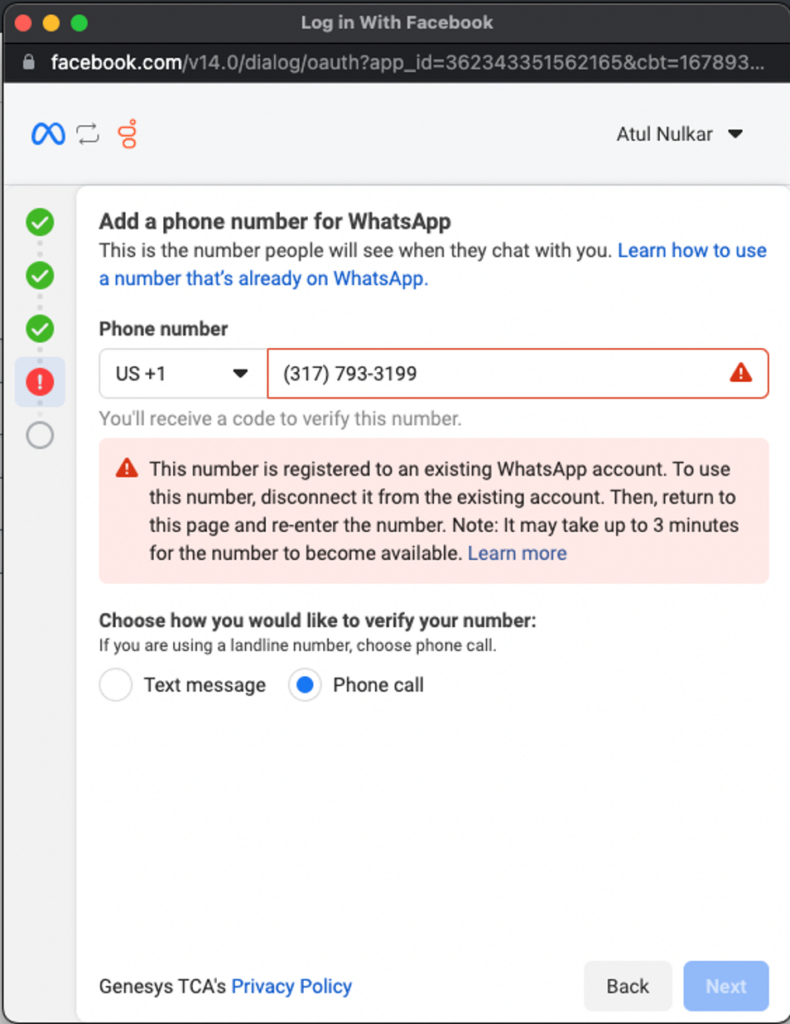 乙在您尝试添加号码并完成嵌入式注册之前,有关如何首先从移动应用程序删除帐户的更多信息,请参阅将现有 WhatsApp 号码迁移到企业帐户。 注意: 在 WhatsApp 电话号码验证在 Genesys Cloud 中激活账单后,你将立即开始为你的 WhatsApp 集成支付每月经常性费用。 如果您还没有准备好支付 WhatsApp 版 Genesys Cloud 的月费,请不要完成对添加到 WABA 的号码配置文件的验证。
乙在您尝试添加号码并完成嵌入式注册之前,有关如何首先从移动应用程序删除帐户的更多信息,请参阅将现有 WhatsApp 号码迁移到企业帐户。 注意: 在 WhatsApp 电话号码验证在 Genesys Cloud 中激活账单后,你将立即开始为你的 WhatsApp 集成支付每月经常性费用。 如果您还没有准备好支付 WhatsApp 版 Genesys Cloud 的月费,请不要完成对添加到 WABA 的号码配置文件的验证。 - 添加号码后,输入您通过短信或语音收到的六位数验证码。
- 单击 下一步。
- 验证完成后,单击 “完成”。
要完成 WhatsApp 集成设置,请执行以下步骤:
- 在 “电话号码” 框中,使用 E.164 格式输入与您的 WhatsApp 帐户相关的电话号码。 包括+号和完整数字以及国家和区号,不含任何其他字符或空格)。
- 在 “ 名称” 框中,键入要分配给 WhatsApp Messenger 集成的名称。
- 在 PIN 字段中,输入 PIN 码。 注意: 创建密码以在 WhatsApp 上注册您的电话号码。 您的 PIN 可以是您选择的任意六位数字的组合,可用于将来对您的 WhatsApp 电话号码进行操作。 建议您在继续创建集成之前保存或存储 PIN,因为 Genesys 不会保留此 PIN 码。 如果您忘记或放错了密码,可以使用 WhatsApp 管理器中的电话号码设置进行更改。
- 单击 “创建集成”。
- 单击 “确认” 以创建并保存集成。 成功保存您的 WhatsApp 集成后,它会在集成列表中切换到活动状态。 配置您的入站消息路由,确保您的代理能够进行互动。 有关入站邮件路由的更多信息,请参阅管理入站邮件路由。
WhatsApp 集成处于活动状态后,可选择更新您的 WhatsApp Messenger 配置,选择支持的内容配置文件。 有关支持的配置文件的更多信息,请参阅支持的内容配置文件。 如果您未选择受支持的内容配置文件,则集成将使用组织的默认内容配置文件。要选择支持的内容配置文件,请执行以下步骤:
- 单击 管理员。
- 在 “消息” 下,单击 “</span>平台” </span>。
- 在平台列表视图中,选择 WhatsApp Messenger 平台。
- 单击 “ 配置”。
- 在 “支持的内容” 框中,选择一个配置文件。
- 单击 “ 保存”。
对于某些操作,会显示以下警告消息。
| 警告信息 | 描述 |
|---|---|
| 积分无效 | 集成请求对于该操作无效。 您可以查看报告的一个或多个错误。 |
| 电话号码已被使用 | 已为此电话号码创建 WhatsApp 集成。”, httpStatusCode = “409”。 |
| 无效电话号码 | 提供的电话号码无效,因为它不是 E.164 电话格式。 |
| 缺少必填字段值 | 未提供必填字段或为空。 |
| WhatsApp 权限错误 | 集成提供的 WhatsApp Business 帐户时遇到权限错误。 请联系您的 WhatsApp 业务管理员。”,httpStatusCode = “403”。 |
| 在 WABA 上找不到电话号码 | 在 WABA 上找不到所提供的电话号码。 |
| 请确保禁用两因素身份验证 | 请确保禁用双因素身份验证。 |

